YouTube Videolarını Mobil Cihaza Nasıl İndirirsiniz?
Yayınlanan: 2021-05-21
YouTube'un dünyanın her yerindeki kullanıcılara sunabileceği milyonlarca video var. Yemek pişirme videoları, oyun videoları, teknik cihaz incelemeleri, en yeni şarkı videoları, filmler, web dizileri ve çok daha fazlası gibi her şeyi YouTube'da kolayca bulabilirsiniz. Bazen çok beğendiğiniz bir YouTube videosuyla karşılaşabilir ve YouTube videosunu cep telefonunuza indirmek isteyebilirsiniz. Şimdi soru, YouTube videolarını mobil galeriden nasıl indireceğinizdir?
YouTube, kullanıcıların videoları doğrudan platformlarından indirmelerine izin vermez. Ancak, YouTube videolarını cep telefonlarına indirmek için üçüncü taraf araçlar ve uygulamalar kullanılabilir. Bu kılavuzda, YouTube videolarını mobil cihazlarda nasıl indireceğinizin geçici çözümünü göstereceğiz.
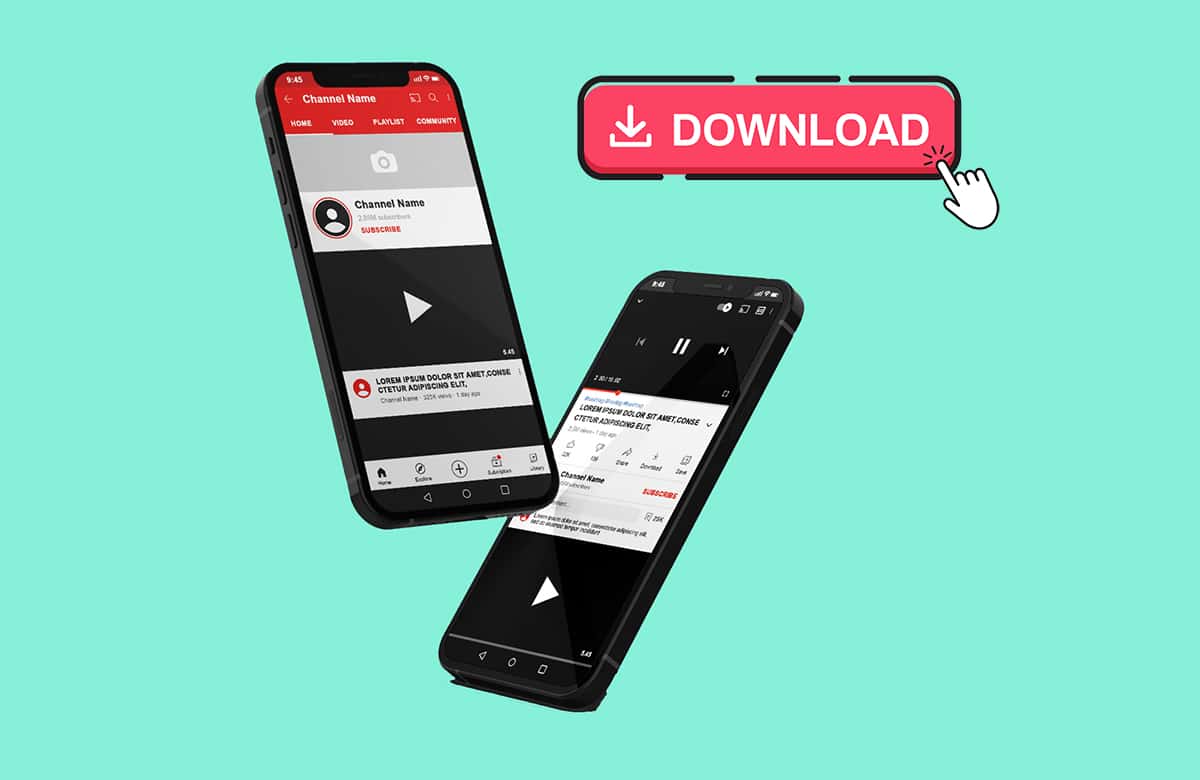
İçindekiler
- YouTube Videolarını Mobil Cihaza Nasıl İndirirsiniz?
- Android'de YouTube Videoları Nasıl İndirilir
- Adım 1: File Master'ı İndirin
- 2. Adım: Video Bağlantısını YouTube'a Kopyalayın
- 3. Adım: Yt1s.com Web Sitesine gidin
- Adım 4: File Master'ı Başlatın
- 5. Adım: YouTube Videosunu Galerinize Taşıyın
- iPhone'da YouTube Videoları Nasıl İndirilir
- 1. Adım: Belge 6 Uygulamasını İndirin
- 2. Adım: Bağlantıyı YouTube Videosuna Kopyalayın
- 3. Adım: Document 6 Uygulamasının Web Tarayıcısını Başlatın
- 4. Adım: Belge 6 Uygulamasını Açın
YouTube Videolarını Mobil Cihaza Nasıl İndirirsiniz?
Android'de YouTube Videoları Nasıl İndirilir
Android kullanıcısıysanız ve telefonunuza YouTube videoları indirmek istiyorsanız, aşağıdaki adımları takip edebilirsiniz:
Adım 1: File Master'ı İndirin
İlk adım, Android cihazınıza dosya yöneticisini indirmektir. Dosya yöneticisi, diğer herhangi bir dosya yöneticisi gibidir, ancak Video indirmelerinizi kolayca görüntülemenize ve telefon galerinize taşımanıza olanak tanır. Birçok kullanıcı YouTube videolarını cep telefonlarına nasıl indireceğini bilmediği için bu uygulama çok kullanışlı olacaktır.
1. Cihazınızda Google Play Store'u açın ve File master by SmartVisionMobi'yi arayın.

2. Arama sonuçlarınızdan uygulamayı bulun ve cihazınıza yükleyin.
3. Uygulamayı başarıyla yükledikten sonra gerekli izinleri verin.
2. Adım: Video Bağlantısını YouTube'a Kopyalayın
Bu bölüm, Android cihazınıza indirmek istediğiniz YouTube videosunun bağlantısını kopyalamayı içerir. YouTube, videoları doğrudan indirmenize izin vermediğinden, YouTube videosunun bağlantı adresini kopyalayarak dolaylı olarak indirmeniz gerekir.
1. Cihazınızda YouTube uygulamasını başlatın.
2. İndirmek istediğiniz videoya gidin .
3. Videonuzun altındaki Paylaş düğmesine tıklayın.
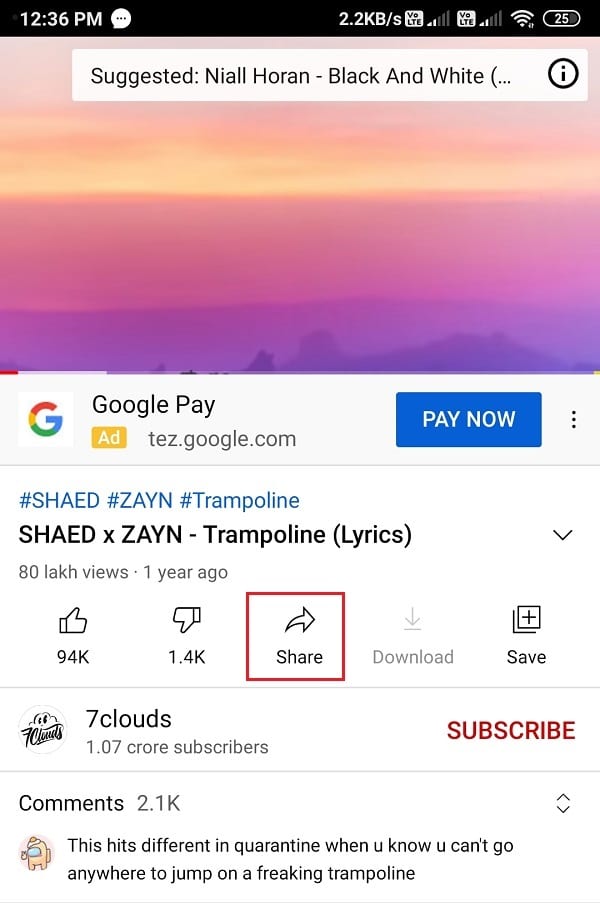
4. Son olarak, Bağlantıyı kopyala seçeneğini seçin .
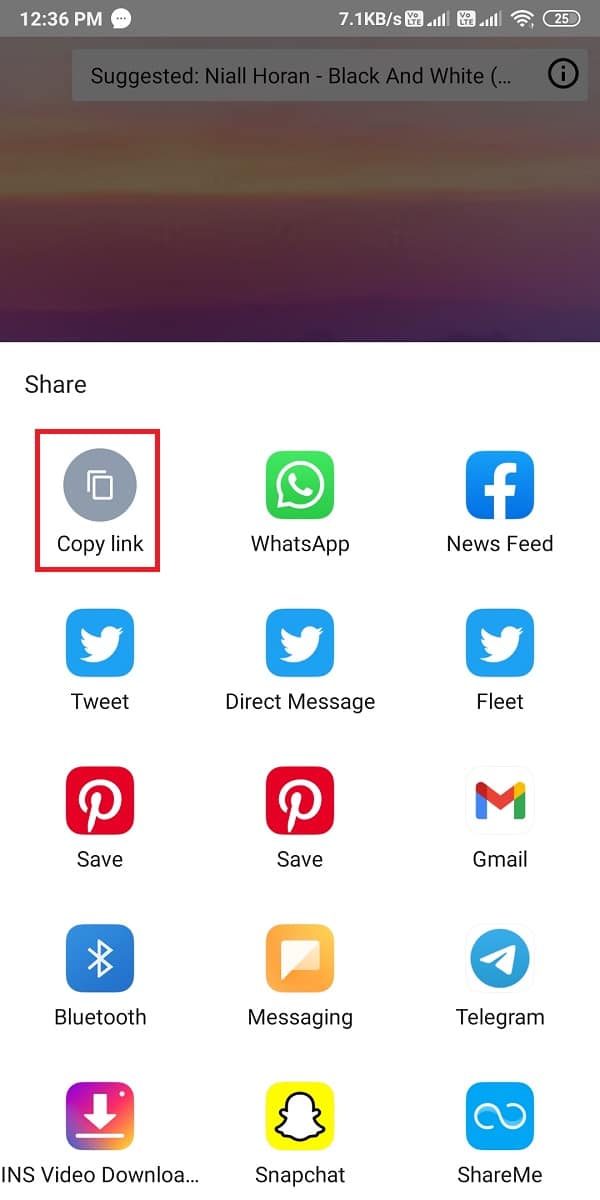
3. Adım: Yt1s.com Web Sitesine gidin
Yt1s.com, YouTube videolarını zahmetsizce ücretsiz olarak indirmenize izin veren bir web sitesidir. YouTube videolarını YouTube uygulaması olmadan mobil cihazınıza indirmek için şu adımları izleyin:
1. Cihazınızda Chrome tarayıcıyı başlatın ve URL arama çubuğunda yt1s.com'u arayın.
2. Web sitesine gittikten sonra, YouTube videosunun bağlantısını ekranınızdaki kutuya yapıştırın . Referans için ekran görüntüsünü kontrol edin.

3. Dönüştür'e tıklayın.
4. Şimdi, videonuzun altındaki açılır menüye tıklayarak indirmek istediğiniz video kalitesini seçebilirsiniz .
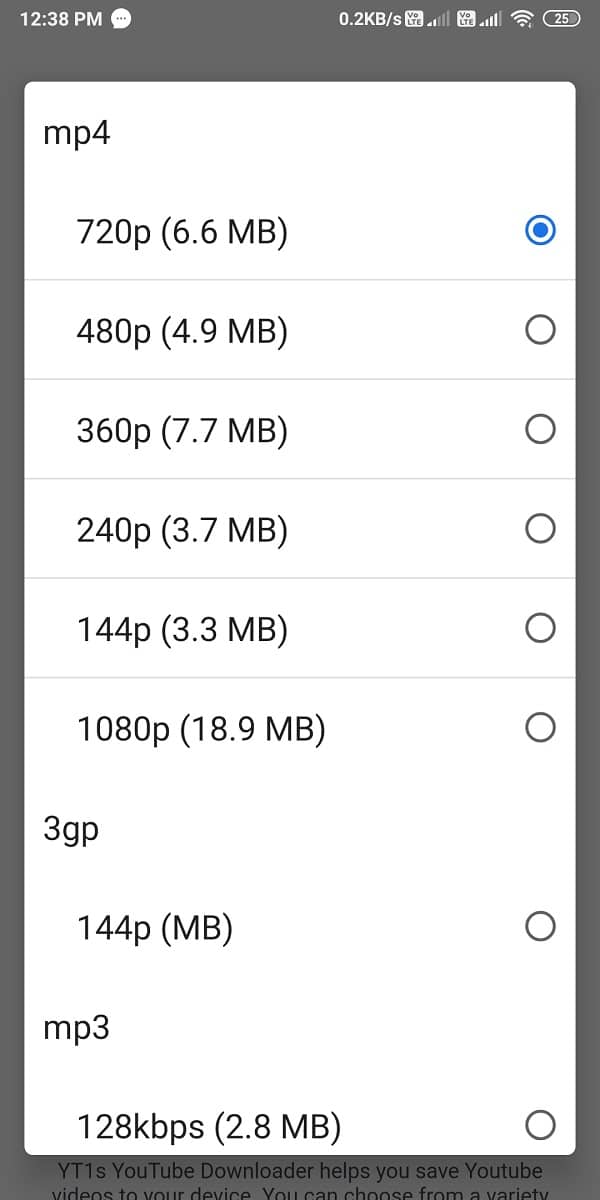
5. Video kalitesini seçtikten sonra Al bağlantısına tıklayın .
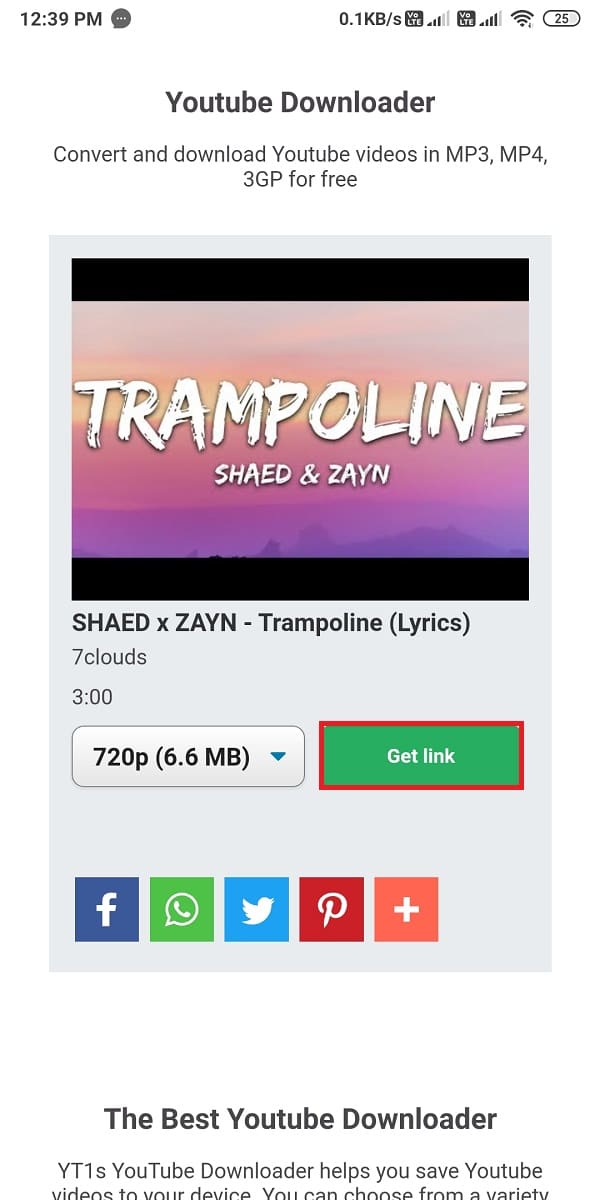
6. Web sitesinin YouTube videonuzu tercih ettiğiniz dosya biçimine dönüştürmesini bekleyin.
7. Son olarak, videoyu cep telefonunuza almak için İndir'e tıklayın ve video otomatik olarak Android telefonunuza indirilmeye başlayacaktır.
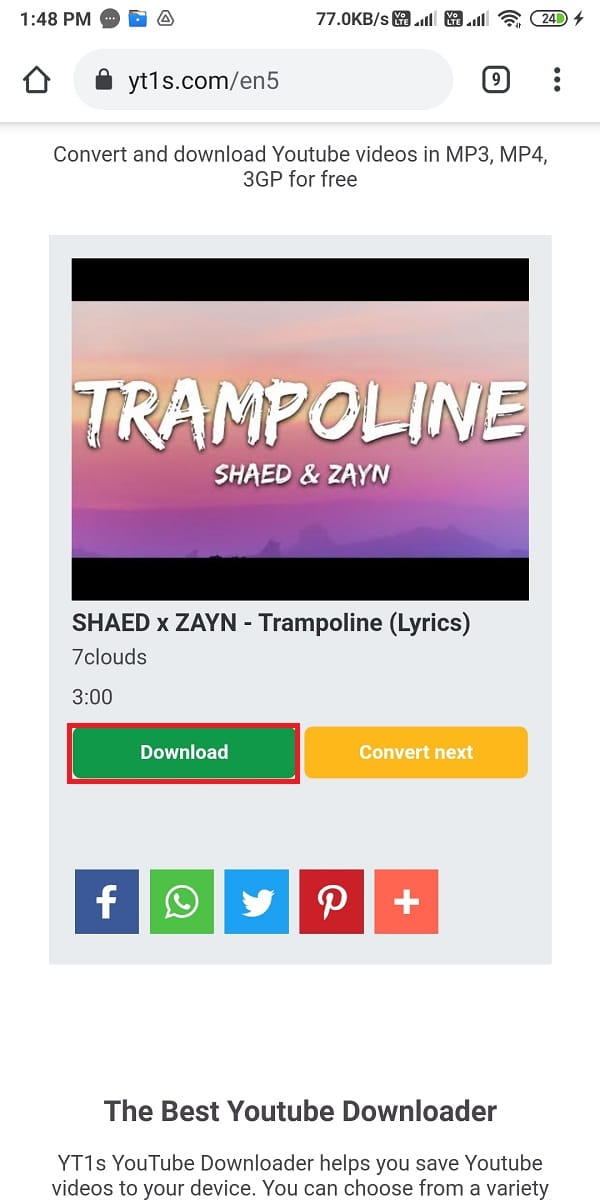
Ayrıca Okuyun: YouTube Videolarının yüklenmesini ancak video oynatmamasını düzeltin
Adım 4: File Master'ı Başlatın
YouTube videosunu indirdikten sonra, video dosyasını cihazınızda yönetmenin zamanı geldi.
1. Cihazınızdaki uygulama çekmecenizden Dosya ana uygulamasını açın.
2. Ekranınızın alt kısmındaki Araçlar sekmesine tıklayın.
3. Kategoriler altında, Videolar bölümüne gidin.
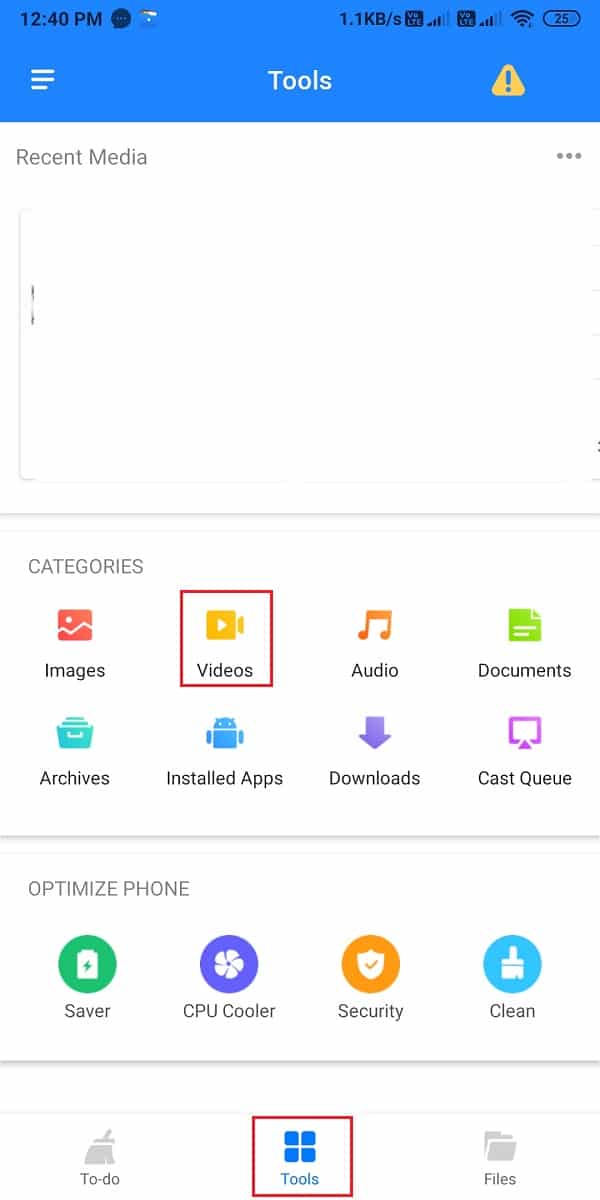
4. İndir'e tıklayın .
5. Artık YouTube Videonuzu indirme bölümünde görebileceksiniz .
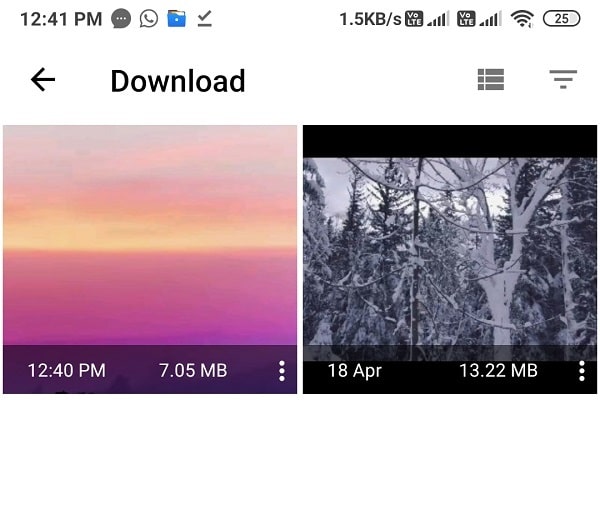
6. Videoyu oynatmak için üzerine dokunun ve Android medya oynatıcı ile açın.
5. Adım: YouTube Videosunu Galerinize Taşıyın
YouTube videosunu telefon galerinize taşımak istiyorsanız, ancak Dosya yöneticisinin nasıl kullanışlı olabileceğini bilmiyorsanız.
1. Dosya ana uygulamasını açın.
2. Alttan Araçlar sekmesini seçin.
3. Videolar'a gidin.
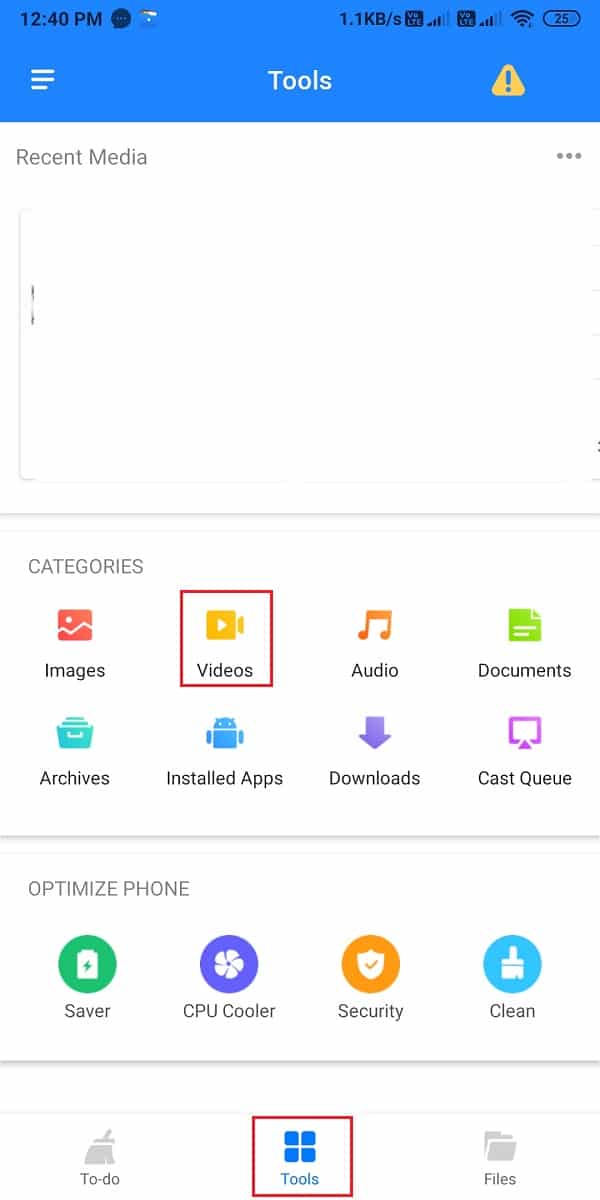

4. İndir bölümüne tıklayın.

5. YouTube videosunu bulun ve üzerine dokunun. Açılır menüden 'Şuraya kopyala' seçeneğini seçin.

6. Son olarak, Dahili Depolamanızı seçebilir ve ardından videonuzu taşımak için Klasörü seçebilirsiniz.
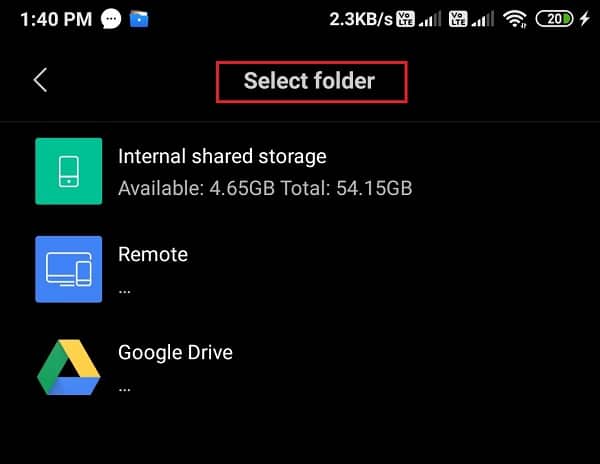
Ayrıca Okuyun: Android'de YouTube Reklamlarını Engellemenin 3 Yolu
iPhone'da YouTube Videoları Nasıl İndirilir
Bir iPhone kullanıcısıysanız, YouTube videolarını iPhone'unuza indirmek için aşağıdaki adımları izleyebilirsiniz.
1. Adım: Belge 6 Uygulamasını İndirin
Document 6, IOS kullanıcıları için bir dosya yöneticisi uygulaması olduğu için dosyalarını yönetmenize olanak tanır.
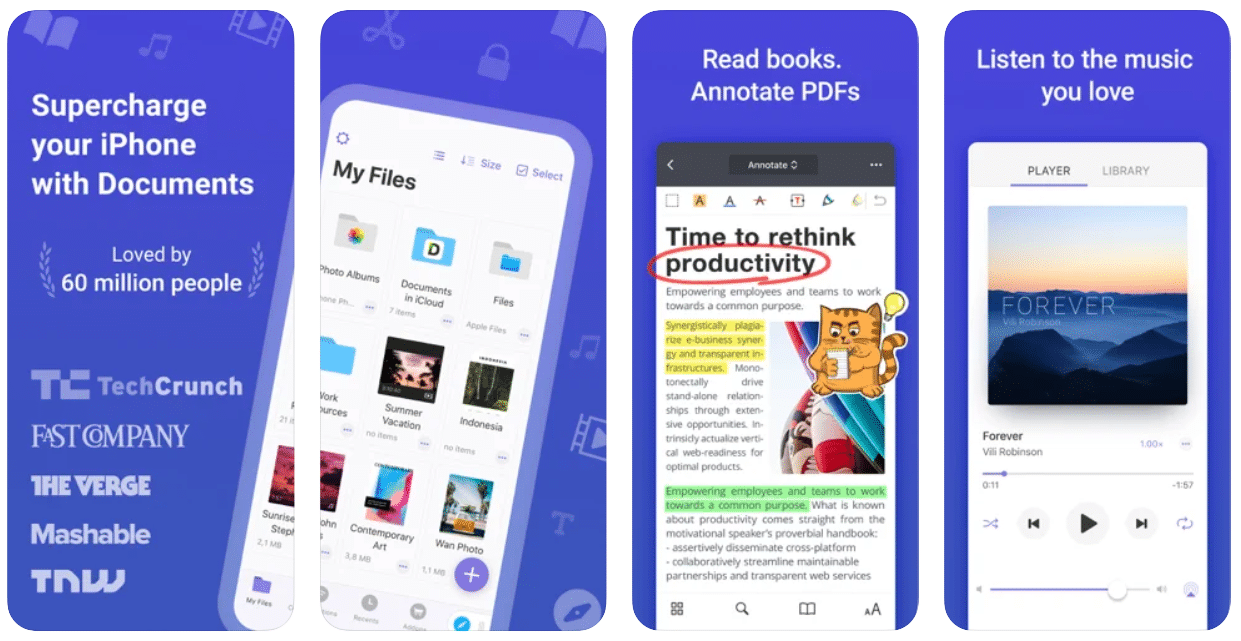
- Cihazınızdaki uygulama mağazasına gidin.
- Arama çubuğunu kullanarak Belge 6'yı arayın.
- Document 6'yı Readdle ile yüklemelisiniz.
- Arama sonuçlarından belge 6 uygulamasını bulduktan sonra, Get to Install'a tıklayın.
2. Adım: Bağlantıyı YouTube Videosuna Kopyalayın
Cihazınıza indirmek istediğiniz YouTube videosunun bağlantısını kopyalamanız gerekir. YouTube videolarını uygulama olmadan mobil cihazınıza nasıl indireceğinizi merak ediyorsanız, YouTube videosunun bağlantısını isteyeceksiniz.
1. Cihazınızda YouTube uygulamasını başlatın.
2. İndirmek istediğiniz Videoya gidin .
3. Videonun altındaki Paylaş düğmesine tıklayın.
4. Şimdi, Bağlantıyı kopyala seçeneğine dokunun.
3. Adım: Document 6 Uygulamasının Web Tarayıcısını Başlatın
Şimdi, belge 6 uygulamasının web tarayıcısını açmanız gerekiyor. Basit bir deyişle, web tarayıcınıza Document 6 uygulaması aracılığıyla erişmeniz gerekir.
1. Belge 6'yı cihazınızda başlatın ve web tarayıcınızı açmak için pusula simgesine tıklayın.
2 Web tarayıcısını başlattıktan sonra adres çubuğunda yt1s.com adresini ziyaret edin ve enter'a tıklayın.
3. Şimdi, web sitesinde, indirmek istediğiniz YouTube videosunun bağlantısını yapıştırmanız gereken bir bağlantı kutusu göreceksiniz.
4. Bağlantıyı yapıştırdıktan sonra Dönüştür'e tıklayın.
5. Açılır menüye tıklayarak Video kalitesini ve Dosya Formatını seçin.
6. Al bağlantısına tıklayın.
7. Web sitesi, videonuzu otomatik olarak tercih ettiğiniz dosya biçimine dönüştürmeye başlayacaktır.
8. Son olarak, videoyu iPhone'unuza almak için İndir düğmesine tıklayın .
Ayrıca Okuyun: En İyi 15 Ücretsiz YouTube Alternatifi
4. Adım: Belge 6 Uygulamasını Açın
Videoyu indirdikten sonra Document 6 uygulamasını kullanarak video dosyasını cihazınızda yönetebilirsiniz.
1. Belge 6 uygulamasını açın ve ekranın sol alt kısmındaki Klasör simgesine tıklayın.
2. Tüm son indirmelerinize erişmek için İndirilenler klasörüne tıklayın.
3. Şimdi, İndirme bölümünde YouTube videonuzu bulun ve belge 6 uygulamasında oynatmak için üzerine dokunun.
Ayrıca videoyu Telefon Galerinize taşıma seçeneğiniz de vardır. Videoyu telefon galerinize nasıl taşıyacağınız aşağıda açıklanmıştır:
1. Videoyu telefon galerinize taşımak için, belge 6 uygulamasının indirme bölümünde videonuza erişin ve videonun köşesindeki üç yatay noktayı tıklayın.
2. Paylaş'a tıklayın ve Dosyalara Kaydet'i seçin . Ancak bu seçenek iOS 11'e sahip kullanıcılar için mevcuttur. Daha eski bir iPhone'unuz varsa videonuzu taşıyamazsınız.
3. Şimdi, 'iPhone'umda' seçeneğini tıklayın.
4. Şimdi herhangi bir klasörü seçin ve Ekle'ye tıklayın.
5. iPhone'un dosyalar uygulamasına gidin.
6. Sağ alt köşeden tarayıcıya tıklayın.
7. 'iPhone'umda' üzerine tıklayın ve videonuzu bulun.
8. Videoya dokunun ve Paylaş düğmesine tıklayın .
9. Son olarak, Videoyu kaydet'e tıklayın .
Sık sorulan sorular (SSS)
S1. YouTube videolarını doğrudan androidime nasıl indirebilirim?
Google Play Store'da bulunan üçüncü taraf video indirme uygulamalarını kullanabilirsiniz. Alternatif olarak, cihazınıza herhangi bir üçüncü taraf uygulaması indirmek istemiyorsanız Yt1s.com web sitesini kullanabilirsiniz. Android cihazınızda varsayılan krom tarayıcınızı başlatın ve YT1s.com'a gidin. Web sitesinde, indirmek istediğiniz YouTube videosunun bağlantısını yapıştırmanız gereken bir kutu göreceksiniz. Bu nedenle YouTube'a gidin ve videonun altındaki paylaş düğmesine tıklayarak video bağlantısını kopyalayın. Web sitesine geri dönün ve videoyu indirmek için bağlantıyı kutuya yapıştırın.
S2. YouTube videolarını telefon galerime nasıl indiririm?
Telefonunuzun galerisine bir YouTube videosu indirmek için bir dosya yönetim uygulamasına ihtiyacınız olacak. Android cihazlarda file master'ı ve iPhone'larda Document 6 uygulamasını indirin. Artık telefon galerinizdeki YouTube videolarını indirmek için detaylı rehberimizi takip edebilirsiniz.
S3. Hangi uygulama YouTube videolarını mobil cihazlara indirebilir?
Bazı üçüncü taraf uygulamalar ve web siteleri, YouTube videolarını doğrudan Android cihazınıza indirmenize izin verir. Bu uygulamalardan birkaçı IncshotInc tarafından indirilen Video, simple design Ltd tarafından ücretsiz video indiricidir ve benzer şekilde çeşitli uygulamalar bulabilirsiniz. Tüm bu uygulamalar, cihazınıza indirmek istediğiniz YouTube videosunun bağlantısını kopyalayıp yapıştırmanızı gerektirir.
Tavsiye edilen:
- 'Video duraklatıldı' nasıl devre dışı bırakılır. YouTube'da izlemeye devam edin'
- Bir YouTube Videosunu Masaüstünde veya Mobilde Tekrar Etmeye Nasıl Koyabilirsiniz?
- Windows 10'da MP3'e Albüm Resmi Eklemenin 3 Yolu
- Chrome Dinozor Oyunu Nasıl Hacklenir
Bu kılavuzun yardımcı olduğunu ve YouTube videolarını Cep telefonunuza indirebildiğinizi umuyoruz . Bu makaleyle ilgili hala herhangi bir sorunuz varsa, yorumlar bölümünde onlara sormaktan çekinmeyin.
